亲爱的电脑小伙伴,你是不是也遇到了这样的烦恼:在使用Skype进行视频通话时,摄像头突然罢工了,屏幕上没有出现任何图像?别急,今天就来给你详细解析一下这个让人头疼的问题,让你轻松解决摄像头录制无图像的难题!
一、检查摄像头硬件连接
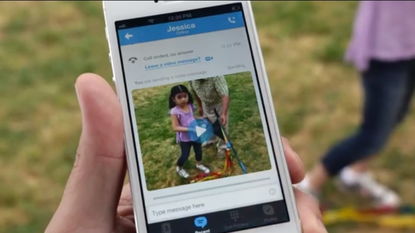
首先,你得确认一下摄像头是不是真的坏了。你可以这样做:
1. 检查摄像头是否开启:有些笔记本电脑的摄像头可以通过Fn键加V键来开启或关闭。试试看是不是不小心关掉了摄像头。
2. 检查摄像头是否被遮挡:摄像头前面有没有灰尘、头发或者其他东西挡住了?用干净的布轻轻擦拭看看问题是不是因为这个原因。
3. 检查摄像头是否连接正常:如果你的电脑摄像头是外接的,那么要确保它已经正确地连接到电脑上,并且没有松动。
二、检查Skype软件设置
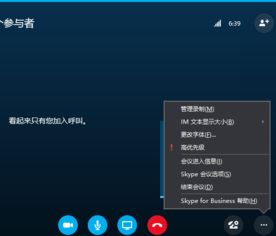
如果摄像头硬件没问题,那可能就是Skype软件的问题了。以下是一些可能的解决方案:
1. 更新Skype软件:有时候,软件的bug会导致摄像头无法正常工作。试试看更新一下Skype到最新版本。
2. 检查摄像头权限:确保Skype有权限访问你的摄像头。在Skype的设置中找到隐私设置,看看摄像头权限是否开启。
3. 重启Skype:有时候,简单的重启就能解决很多问题。关闭Skype,然后重新打开它,看看摄像头是否恢复正常。
三、检查电脑系统设置
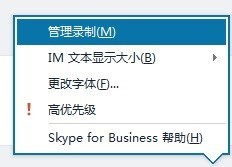
如果Skype软件没问题,那可能就是电脑系统的问题了。以下是一些可能的解决方案:
1. 检查设备管理器:打开设备管理器,看看摄像头是否被正确识别。如果没有,右键点击摄像头,选择“更新驱动程序”或“扫描检测硬件改动”。
2. 检查操作系统更新:确保你的操作系统是最新的。有时候,系统更新会修复摄像头相关的bug。
3. 重置网络设置:有时候,网络设置的问题也会导致摄像头无法正常工作。你可以尝试重置网络设置,看看问题是否解决。
四、寻求专业帮助
如果以上方法都无法解决问题,那么你可能需要寻求专业帮助了。以下是一些建议:
1. 联系电脑制造商:如果你的电脑是华硕、联想、戴尔等品牌,可以尝试联系他们的客服,看看他们能否提供帮助。
2. 联系Skype客服:如果你确定摄像头硬件和软件都没有问题,那么可以联系Skype的客服,看看他们能否帮你解决问题。
3. 寻求技术论坛帮助:在技术论坛上发帖,看看其他网友是否有类似的经历,他们可能会给你一些有用的建议。
摄像头录制没有图像的问题并不复杂,只要按照以上步骤一步步排查,相信你一定能够找到解决问题的方法。希望这篇文章能帮到你,让你的Skype视频通话再次畅通无阻!
